Manda a tu Mac con el reconocimiento del león de montaña del habla
Reconocimiento de voz en OS X Mountain Lion permite a su Mac para reconocer y responder a la voz humana. Lo único que hay que usarla es un micrófono, y todos los ordenadores portátiles y los iMacs tienen un micrófono incorporado en estos días, al igual que el monitor Apple LED Cinema que pueda (opcionalmente) la compra para su uso con cualquier (Mountain Lion-capaz) Mac.
Reconocimiento de voz le permite emitir órdenes verbales como " Entérate de mi correo " a tu Mac y lo han hecho llegar su e-mail. También puede crear AppleScripts y desencadenar ellos por voz.
Un AppleScript es una serie de comandos, utilizando el lenguaje de AppleScript, que le dice a la computadora (y algunas aplicaciones) qué hacer.
Configura tu Mac para el reconocimiento de voz
Para empezar a utilizar el reconocimiento de voz, lanzar Preferencias del sistema y siga estos pasos:
Abra el panel de Preferencias del Sistema de Accesibilidad.
Haga clic en Ítems Hablados en lista y de la izquierda y luego haga clic en la ficha Configuración.
Haga clic en el botón de encendido para Speakable artículos.
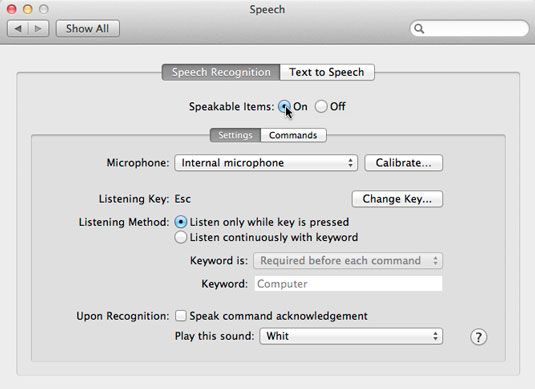
Elija el micrófono que desea utilizar en el menú emergente del micrófono.
Si tiene un ordenador portátil o un iMac, es posible obtener mejores resultados de casi cualquier micrófono de terceros. El que está integrado en el Mac funciona, pero no es el mejor micrófono en el planeta.
Para comprobar que el micrófono, haga clic en el botón Calibrar y siga las instrucciones que aparecen en pantalla.
Hay dos maneras - llamada métodos escuchar - que puede utilizar con el reconocimiento de voz. El primer método de escucha es pulsar una tecla de escucha - Esc por defecto - cuando quieres hablar con tu Mac. El segundo método de escucha es tener tu Mac escuchar continuamente para que usted diga una palabra clave especial - " Computer " por defecto - cuando quieres hablar con tu Mac.
(Opcional) Para cambiar la clave de la escucha de la Esc para una clave diferente, haga clic en el botón Cambiar clave y pulse la tecla que desea utilizar como su clave de escucha.
(Opcional) Para cambiar el método de escucha Escuchar Clave para escuchar continuamente con palabras clave, haga clic en el botón apropiado.
Si selecciona Escuchar continuamente, usted tiene dos opciones más:
Para cambiar la forma de tu Mac a la escucha de la palabra clave - Opcional antes de comandos, obligatoria antes de cada comando, o Obligatorio 15 o 30 segundos después de la última orden - haga su selección de la palabra clave es el menú emergente.
Para cambiar la palabra clave del ordenador a otra cosa, escriba la palabra que desea utilizar en el campo de palabras clave.
(Opcional) Usted puede tener sus comandos reconocidos por su Mac, si se quiere, mediante la selección de la casilla de verificación Hable Comando de Reconocimiento.
(Opcional) Puede elegir un sonido que no sea la pizca del Juego Este menú emergente Sonido.
Haga clic en la subpestaña Comandos de ficha Reconocimiento de voz del panel de Preferencias del Sistema de voz y, a continuación, seleccione la casilla de verificación para cada conjunto de comandos que desea habilitar.
Haga clic en el botón de consejos útiles y leer los consejos.
Haga clic en cada nombre de comando-set y, si está activado el botón Configurar, haga clic en él y siga las instrucciones que aparecen en pantalla.
Si crea un AppleScript quieres ser decible, haga clic en la carpeta Speakable Artículos Abrir.
Se abre la carpeta Speakable Artículos para usted.
Coloque la secuencia de comandos en la carpeta.
Cuando usted habla de su nombre, se ejecuta el script.
Si el panel de Preferencias del Sistema del habla no está abierto, y desea abrir la carpeta Elementos Speakable, se puede encontrar en su Inicio / Librería / Speech carpeta.
Cierre el panel de Preferencias del Sistema del habla cuando haya terminado.
Cómo usar el reconocimiento de voz
Cuando el reconocimiento de voz está activado, aparecerá una ventana de retroalimentación de ida y en la pantalla.
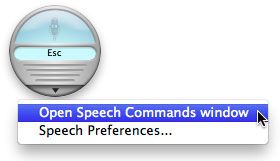
La palabra Esc aparece en el centro de la ventana para recordarle qué tecla pulsar antes de hablar un comando.
Ahora, aquí es cómo utilizar realmente Reconocimiento de voz:
Para ver lo que están disponibles los comandos, haga clic en el pequeño triángulo en la parte inferior de la ventana de retroalimentación, y seleccione Abrir Comandos Hablados Ventana.
Como era de esperar, seleccionando Preferencias del habla de este menú se abre el panel de Preferencias del Sistema del habla para usted.
Aparecerá la ventana de comandos de voz en la pantalla.
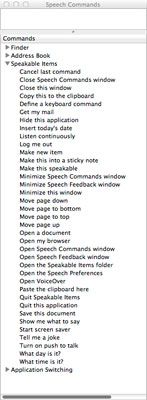
Examine la ventana Comandos Hablados para encontrar un comando desea ejecutar al decir su nombre.
Hable ese comando exactamente como está escrito.
En este ejemplo, presione la tecla Esc y decir a tu Mac, " Dime una broma ". En este punto, suceden varias cosas:
En la ventana de retroalimentación, Esc desaparece, y el micrófono se enciende para indicar sutilmente que tu Mac está a la espera para la entrada de voz.
El comando y la respuesta de tu Mac aparecen en pequeñas cajas por encima y por debajo de la ventana de comentarios.
Los cambios de la ventana Comandos de voz para reflejar el comando que has hablado.
Tu Mac luego dice: " Toc, toc, " y la parte inferior de la ventana Comandos Hablados muestra los comandos que puede hablar en respuesta.
Usted puede ver todo esto aquí. Y eso es más o menos para el reconocimiento de voz.
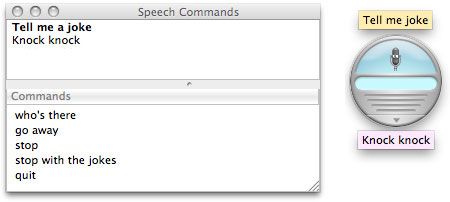
Esta tecnología es inteligente y bastante divertido, pero también puede ser un poco frustrante cuando no reconoce lo que dices. Y requiere un micrófono decente - aunque el micrófono incorporado en la mayoría de los Mac a veces funciona bien.





